2. Android Basic 搭建Android开发环境
推荐使用
Android SDK 2.2
Eclipse IDE + ADT
Android软件开发包
JDK1.6 以上 http://java.sun.com/javase/downloads
Eclipse 3.4 以上 http://www.eclipse.org/downloads For Java developer
Android SDK 2.0 http://developer.android.com
ADT plugin
Windows 开发环境搭建
1. 下载jdk安装包或解压缩包
2. 下载Android SDK开发包,解压到任意目录。将SDK的tools路径添加到PATH环境变量。
运行tools\android.bat,安装指定的SDK Platform Android 2.2
3. 安装 ADT Plugin for Eclipse
选择 help/Install New Software... 菜单,在 Work with 里填写ADT安装地址
http://dl-ssl.google.com/android/eclipse
在下面选中要安装的插件点击 Next 按钮。同意协议即可下载并安装。安装完成后会提示用户重启Eclipse。
4. 在Eclipse中设置Android SDK的位置。
打开 Window/Preferences,设置Android 选项中的 SDK Location的安装目录即可。
5. 测试项目运行
5.1 创建demo
打开Eclipse, 单击File/New/Project... 打开New Project对话框,选择Android Project。单击Next按钮。打开New Android Project对话框。
在 Project name 填写项目名称 Demo1。
在Build Target中选择平台版本。
在Properties中填写 ApplicatonName 应用程序名称 Demo1,Package Name为包名称 com.androidmobile.test
在CreateActivity处填写Demo1
点击 Next,跳过创建测试项目。点击Finish。
5.2 创建Android 虚拟设备(AVD)
AVD是模拟虚拟设备来运行Android平台。
在cmd 中输入 android list target查看可用的平台
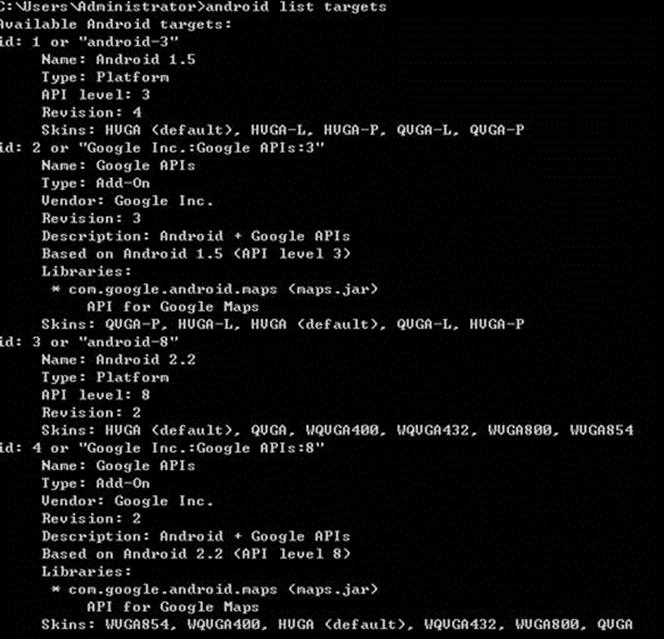
如上所示有4个可用的平台 id分别为 1,2,3,4
创建AVD。
使用 android create avd --name sdk_2_2 --target 3创建 avd。也可以运行android在图形界面配置。
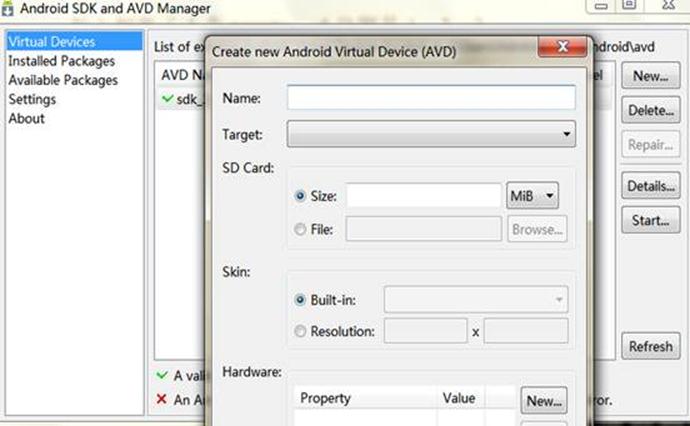
至此环境配置完成,单击Run 运行应用程序。
关于emulator: ERROR: unknown virtual device name 的错误
产生这个原因的错误是默认的.android文件加的路径可能被修改过(我的文档的位置)。解决办法是添加环境变量 ANDROID_SDK_HOME 设置存放 .android文件夹的路径既可。
修改代码如下:
import android.app.Activity;
import android.os.Bundle;
import android.widget.TextView;
public class Demo1 extends Activity {
/** Called when the activity is first created. */
@Override
public void onCreate(Bundle savedInstanceState) {
super.onCreate(savedInstanceState);
TextView tv = new TextView(this);
tv.setText("Hello,Android");
setContentView(tv);
}
}
在运行测试:
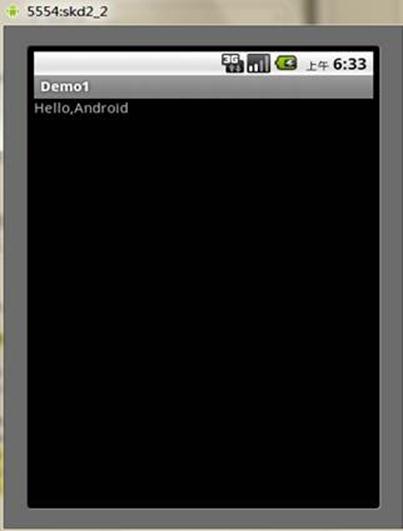
Netbeans配置略!



